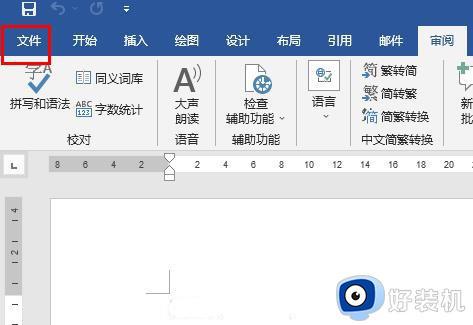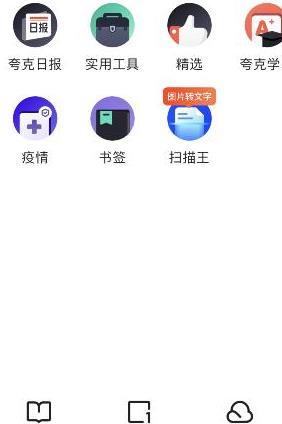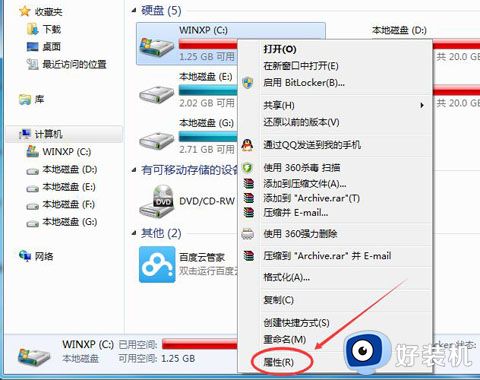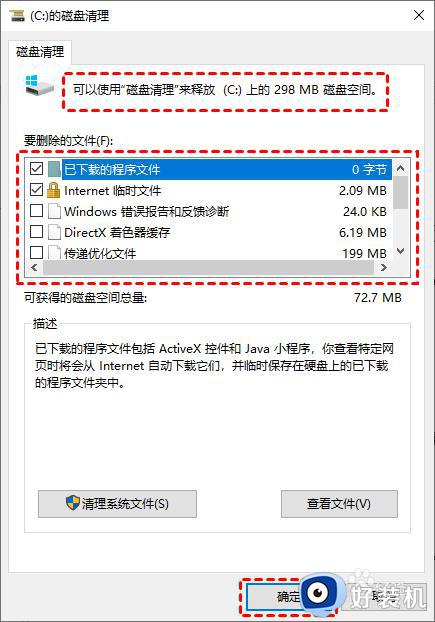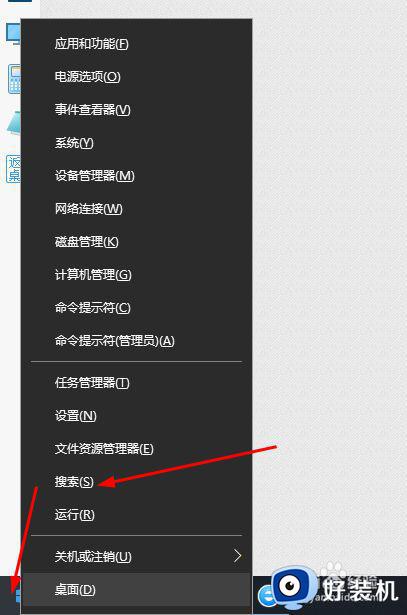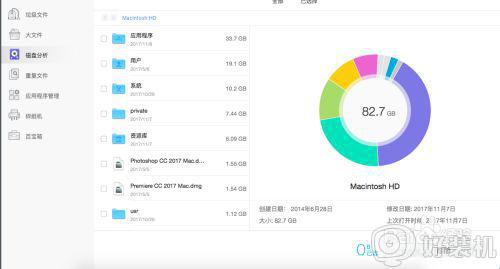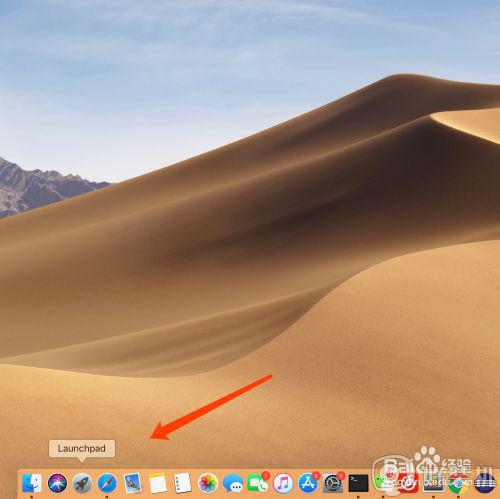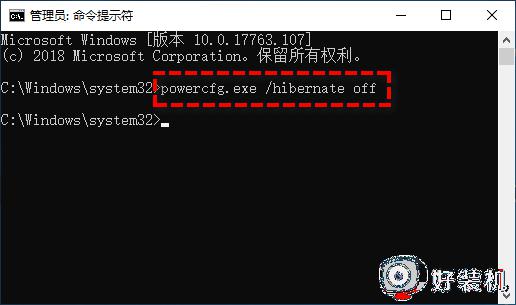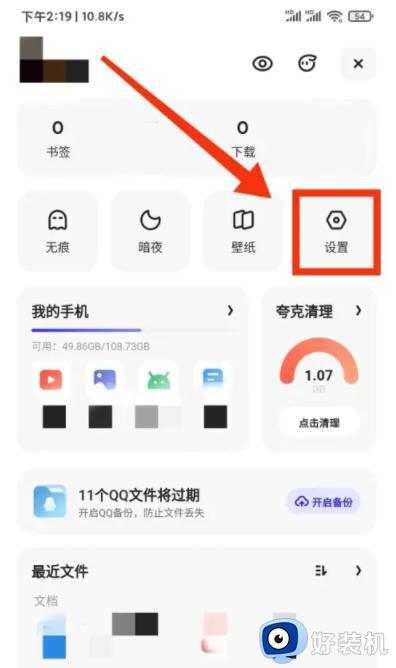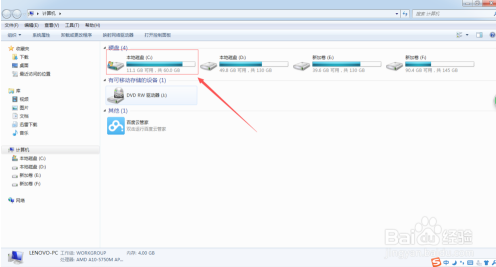海信电视存储空间不足怎么清理 海信电视如何清理空间不足
时间:2022-07-25 11:41:29作者:run
现阶段,大部分用户家里都开始安装上网络电视来观看,因此难免会出现内存不足的情况,今天小编就给大家带来海信电视存储空间不足怎么清理,如果你刚好遇到这个问题,跟着小编一起来操作吧。
解决方法:
1.打开自己家的海信电视,ps:一定要是海信智能电视;

2.点击电视画面,进入到应用界面,找到电视画面的右下角,hu看到“应用”图标,点击进入;
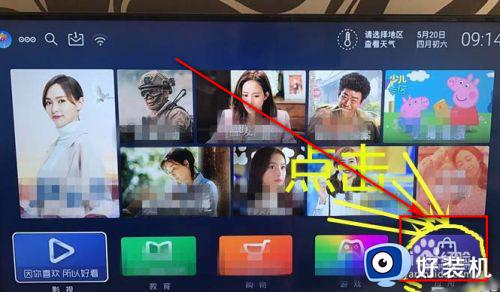
3.进入到应用的功能页面后,然后拿出海信电视的遥控器,点击右键,进行功能选择;
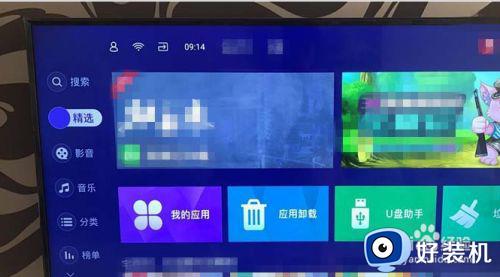
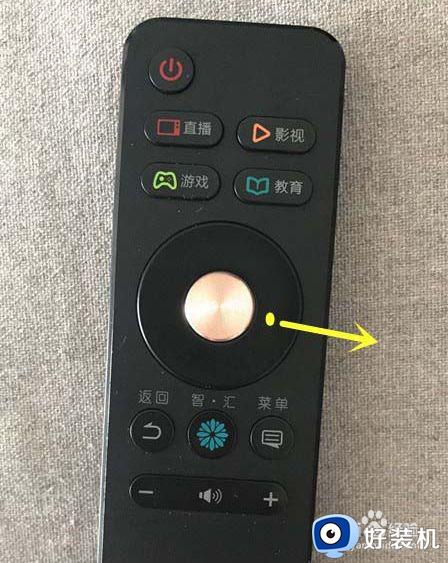
4.利用遥控器按键,进行选择并点击“垃圾清理”功能进入,然后点击遥控器确认按钮,进入清理页面;
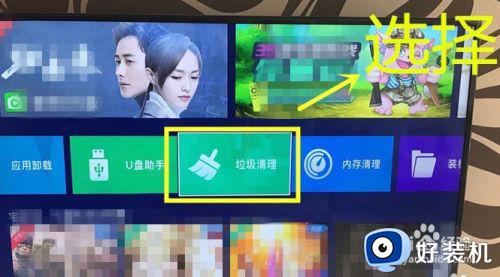
5.进入到清理的页面中后,点击【开始清理】按钮,开始清理;
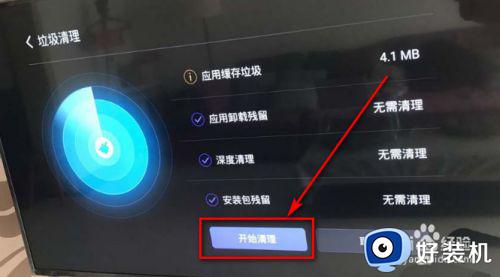
6.再利用按遥控器的“返回”键,点击进入,进入到【应用】页面中,选择“内存清理”。
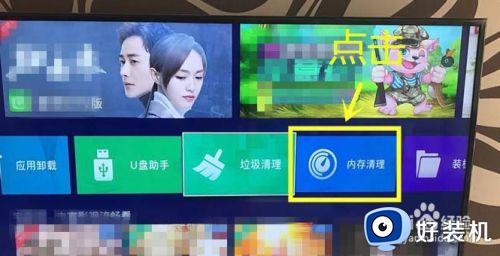
7.进入到内存清理的页面后,等待几分钟后,等待清理结束后,即可退出页面,这样就完成了内存的清理了。

以上就是小编告诉大家的海信电视清理空间不足操作方法的全部内容,有需要的用户就可以根据小编的步骤进行操作了,希望能够对大家有所帮助。